① スタート メニューにある歯車[設定]を選んで、設定アプリを起動します
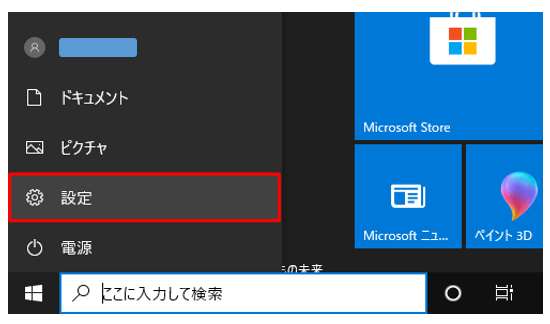
② Windowsの設定画面が起動しますので、[時刻と言語] を選びます
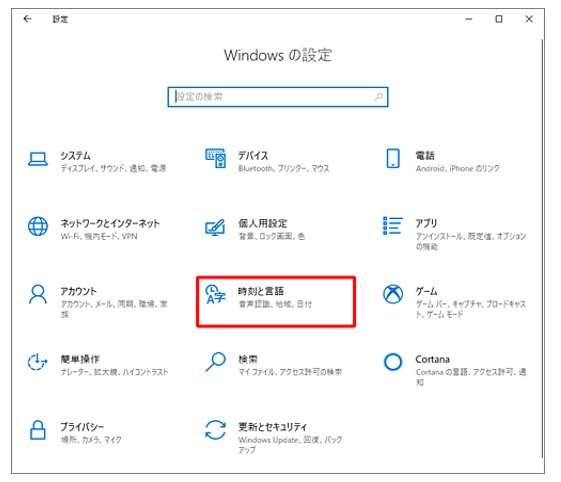
③「時刻と言語」が表示されますので、画面左側の「言語」をクリックし、「優先する言語」欄の「日本語」をクリックします
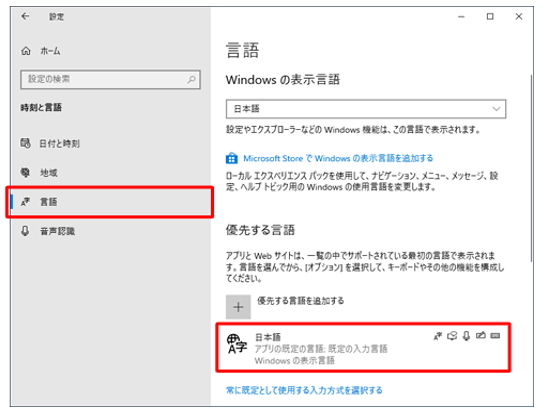
④ 表示されたメニューから「オプション」をクリックします
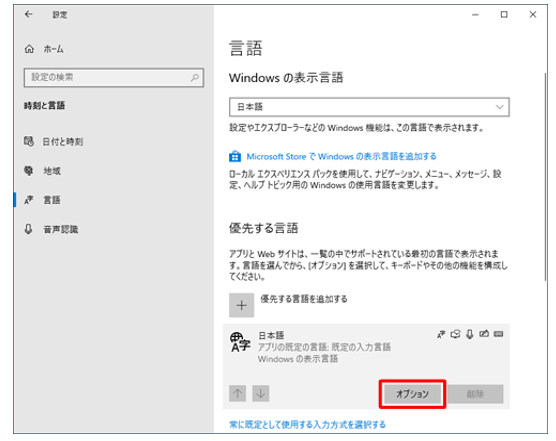
⑤「言語のオプション:日本語」が表示されますので、「キーボード」欄の「Microsoft IME」をクリックします
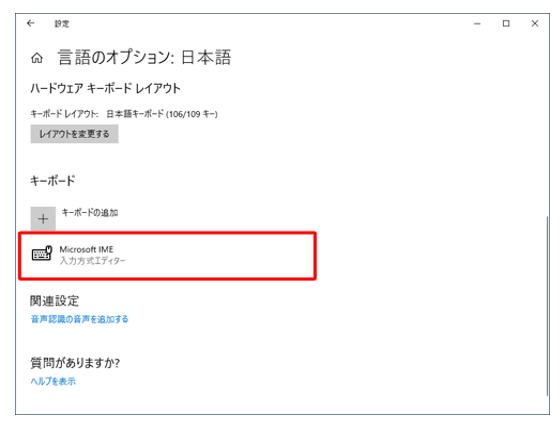
⑥ 表示されたメニューから「オプション」をクリックします
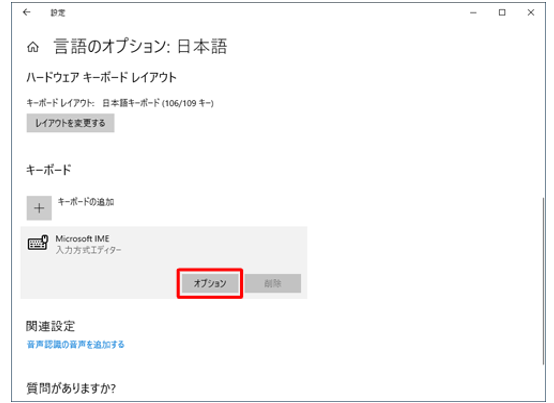
⑦ [Microsoft IME] が表示されますので、[全般] をクリックします

⑧ [全般] ページが表示されますので、最下部にある [以前のバージョンの Microsoft IME を使う] をオンにします
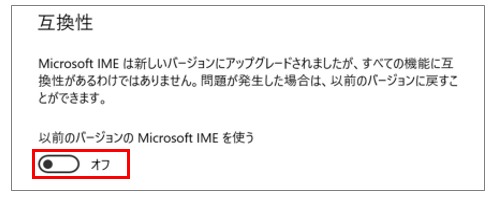
⑨ 確認ダイアログが表示されますので、[OK] をクリックします
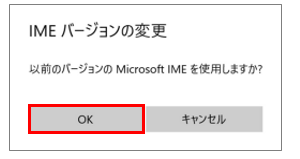
上記操作後、現象が改善されているかご確認下さい。
こちらの対処法で改善されない場合、お手数をおかけしますが弊社お問合せ窓口までご連絡ください。
